بسبب العديد من التطبيقات والبرامج المتاحة اليوم ، يحب العديد من الأشخاص تجربتها جميعًا وتثبيتها على أجهزة الكمبيوتر التي تعمل بنظام Windows و Mac.
ومع ذلك ، فإن تثبيت هذه التطبيقات والألعاب المذهلة هو أيضًا فرصة للفيروسات والتهديدات الخبيثة الأخرى.
لهذا السبب حرص العديد من المطورين على محاربة هذه الفيروسات عن طريق إنشاء برامج مكافحة فيروسات. ومن أشهر هذه التطبيقات تطبيق Intego. هذه المقالة سوف تتحدث عن كيفية قم بإلغاء تثبيت Intego على نظام Mac باستخدام مختلف طرق الإزالة.
المحتويات: الجزء 1. ما هو Intego؟الجزء 2. أسهل طريقة لإلغاء تثبيت Intego على نظام Macالجزء 3. طرق يدوية لإلغاء تثبيت Intego على نظام Macالجزء 4. استنتاج
الجزء 1. ما هو Intego؟
INTEGO يعتبر برنامج مكافحة الفيروسات رقم 1 الرائد لنظام التشغيل Mac. إنه برنامج قوي للغاية يمكنه مساعدتك في التخلص من أي فيروسات وتهديدات خبيثة أخرى تتجول وتنتشر على أجهزة كمبيوتر Mac الخاصة بك.
ولكن بصرف النظر عن ذلك ، يمكن أن يحدث ذلك أيضًا حماية جهاز Mac الخاص بك من أي مشاكل وفيروسات أخرى تحاول الدخول إليه. يحب العديد من المستخدمين هذا البرنامج كثيرًا لأنه سهل التثبيت والاستخدام. بالإضافة إلى أنها لا تكلف الكثير.

ومع ذلك ، بعد فترة ، اكتشف المستخدمون أن تطبيق Intego يمكن أن يواجه أيضًا مشكلات داخل نطاق اختصاصه. لهذا السبب أراد العديد من المستخدمين إيجاد طريقة لإزالة Intego من Mac على أمل التخلص من المشكلة بينما يقوم الآخرون بذلك حتى يتمكنوا من إعادة تثبيته مرة أخرى على أمل أن يتم حل المشكلة التي يواجهونها.
الجزء 2. أسهل طريقة لإلغاء تثبيت Intego على نظام Mac
يحب الناس استخدام أسهل طريق نحو أي شيء. وهذا يشمل إيجاد أسهل وأسرع طريقة لإزالة Intego من Mac. كما قلنا ، يمكن لـ Intego يسبب العديد من المشاكل لجهاز الكمبيوتر الخاص بك. يريد المستخدمون التخلص منه حتى لا يضطروا إلى مواجهة مثل هذه المشكلات بعد الآن.
ومع ذلك ، فهم لا يعرفون كيفية القيام بذلك أو حتى إذا حاولوا ذلك ، فلا يزال يعود إلى أجهزة الكمبيوتر الخاصة بهم. إذا كنت ببساطة جره رمز Intego تجاه الخاص بك سلة المهملات، معتقدًا أنك قمت أخيرًا بإلغاء تثبيته ، فأنت مخطئ لأنك قمت فقط بحذف الاختصار الخاص به.
لهذا السبب سوف تحتاج إلى مساعدة من أداة تنظيف احترافية مثل اي ماي ماك باور ماي ماك. أداة إلغاء التثبيت المفيدة هذه هي أداة تنظيف يمكنها مساعدتك في تنظيف جهاز الكمبيوتر الخاص بك مثل تحديد موقع الملفات غير المفيدة وغير المرغوب فيها والتخلص منها المخفية على جهاز Mac والبيانات الموجودة على جهاز الكمبيوتر الخاص بك.
يمكن أن يساعدك أيضًا في مسح محفوظات الاستعراض لحماية خصوصية جهاز Mac الخاص بك. وهذا يعني أنه إذا كان هناك متصفح لا تحبه ، فيمكنك أيضًا قم بإلغاء تثبيته بما في ذلك محفوظات الاستعراض السابقة. بالإضافة إلى ذلك ، يمكن أن يساعدك أيضًا في إلغاء تثبيت تطبيقات متعددة في نفس الوقت.
إذا كنت مهتمًا بمعرفة كيفية استخدام PowerMyMac وإلغاء تثبيت Intego تمامًا على جهاز Mac ، فما عليك سوى اتباع هذه الخطوات هنا:
- قم بتثبيت PowerMyMac على جهاز Mac الخاص بك وقم بتشغيله
- انقر على إلغاء تثبيت التطبيق فئة وحدد SCAN
- سيبدأ بعد ذلك في فحص جهاز الكمبيوتر الخاص بك بحثًا عن جميع التطبيقات المثبتة على جهازك
- البحث وتحديد INTEGO بالإضافة إلى التطبيقات الأخرى التي تريد إلغاء تثبيتها
- ثم تابع بتحديد ملف كلين زر
- بمجرد انتهاء عملية إلغاء التثبيت ، سترى ملف تم التنظيف تسجيل المنبثقة على شاشتك
وبهذه الطريقة ، نجحت الآن تلقائيًا في إلغاء تثبيت تطبيق Intego من جهاز Mac الخاص بك.

الجزء 3. طرق يدوية لإلغاء تثبيت Intego على نظام Mac
الآن بالنسبة لأولئك الذين يرغبون في العثور على حل آخر لإلغاء تحميل Intego على Mac ، يمكنك أيضًا محاولة استخدام العملية اليدوية.
قد تكون العملية اليدوية طويلة ولكنها فعالة للغاية. ستحتاج الطريقة اليدوية إلى بذل الكثير من الجهد والصبر وستتطلب الكثير من الوقت. بالإضافة إلى ذلك ، تحتاج إلى التأكد من عدم تفويت أي خطوة واحدة وإلا قد تدمر العملية برمتها. لهذا السبب لا نزال نوصي باستخدام PowerMyMac.
ولكن بالنسبة لأولئك الذين يرغبون في معرفة كيفية إزالة Intego من Mac باستخدام العملية اليدوية ، ما عليك سوى اتباع الخطوات التالية:
- انتقل إلى مراقب النشاط وافتح Finder
- حدد التطبيقات ثم حدد تطبيق Intego
- اختار نقل إلى المهملات ثم انقر بزر الماوس الأيمن سلة المهملات
- نعود إلى الخاص مكتشف ، حدد Go، اختر الذهاب إلى مجلد، ثم ادخل
~/Libraryوانقر فوق انتقال - ابحث عن جميع المجلدات والملفات المتعلقة بتطبيق Intego وحددها ثم احذفها
- ارجع إلى سلة المهملات ثم اختر فارغة المهملات أكثر ديسمبر أوقية
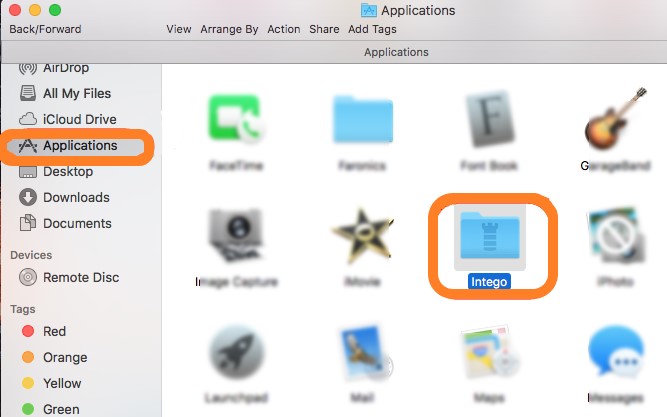
أو يمكنك أيضًا محاولة استخدام العملية اليدوية الأخرى لإلغاء تثبيت Intego على جهاز Mac الخاص بك باستخدام حزمة Uninstaller الخاصة به. للقيام بذلك ، ما عليك سوى اتباع الخطوات التالية:
- إعادة تثبيت INTEGO مرة أخرى
- ثم افتح حزمة Uninstaller
- وأخيرًا ، انقر نقرًا مزدوجًا فوق خيار إلغاء التثبيت
هذه هي الطريقة التي تقوم بها بإلغاء تثبيت Intego على نظام Mac بشكل كامل وناجح. لن يؤدي سحب رمز Intego مباشرة إلى سلة المهملات إلى إلغاء تثبيته. أنت تقوم فقط بحذف زر الاختصار بدلاً من ذلك. ناهيك عن أن التطبيق لا يزال مثبتًا على جهاز الكمبيوتر الخاص بك إلى جانب الملفات ذات الصلة. لهذا السبب تحتاج إلى التأكد من اتباع كل خطوة قدمناها أعلاه حتى تتمكن من إلغاء تثبيت التطبيق تمامًا من جهازك.
الجزء 4. استنتاج
بالنسبة لأولئك الذين يريدون قم بإلغاء تثبيت Intego على نظام Mac، مرة أخرى نطلب منك اتباع أي من الطريقتين اللتين قدمناهما أعلاه. يمكنك إما اختيار العملية اليدوية أو باستخدام ملف أداة تنظيف احترافية مثل PowerMyMac.
باستخدام هذه الأداة ، ستتخلص بسهولة من أي تطبيق من جهازك دون الكثير من المتاعب. بصرف النظر عن ذلك ، يمكن لـ PowerMyMac أيضًا القيام بميزات أخرى على جهازك عن طريق تنظيفه وتحرير بعض المساحة.



